Liberare il potere del remarketing dinamico per la vendita al dettaglio: una guida dettagliata
Pubblicato: 2023-05-17Con oltre sei anni di esperienza come specialista delle prestazioni presso Google Canada, ho assistito in prima persona a come l'impostazione di campagne di retargeting può rivoluzionare le aziende, in particolare nel settore della vendita al dettaglio. Tra le varie tecniche di retargeting disponibili, il remarketing dinamico si distingue come un modo efficace per indirizzare potenziali clienti che hanno mostrato interesse per i tuoi prodotti ma non hanno ancora effettuato un acquisto .
Qui condividerò le best practice per l'implementazione del remarketing dinamico per le attività di vendita al dettaglio. Seguendo queste linee guida, avrai una buona base per creare una campagna di remarketing dinamico in Google Ads che raggiunga il tuo pubblico di destinazione con annunci personalizzati, aumenti la visibilità del tuo brand e favorisca le conversioni.
Cos'è il remarketing dinamico per la vendita al dettaglio?
Il remarketing dinamico di Google per la vendita al dettaglio è una tecnica pubblicitaria che consente ai rivenditori di mostrare annunci di prodotti personalizzati agli utenti che hanno precedentemente interagito con il loro sito Web o app mobile. Utilizzando la potente piattaforma pubblicitaria di Google, i rivenditori possono creare annunci personalizzati che mostrano i prodotti che gli utenti hanno precedentemente visualizzato o aggiunto al proprio carrello.
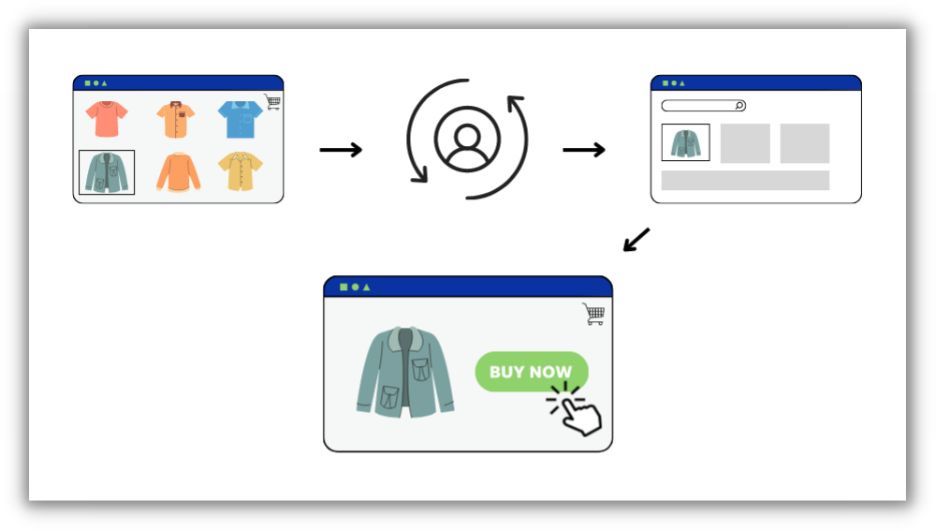
Questa tecnica utilizza dati come il comportamento del sito Web o dell'app per dispositivi mobili, i dati demografici e gli interessi per creare annunci altamente pertinenti e personalizzati per ogni singolo utente.
Gli annunci vengono pubblicati attraverso la vasta rete di siti Web e app mobili di Google, tra cui Ricerca Google, YouTube e Gmail, oltre a milioni di siti Web e app che collaborano con Google.
Vantaggi del remarketing dinamico per la vendita al dettaglio
Il remarketing dinamico per la vendita al dettaglio può essere un modo molto efficace per aumentare le conversioni e le entrate per i rivenditori.
Ricordando agli utenti i prodotti per i quali hanno precedentemente mostrato interesse, può aiutare ad aumentare la consapevolezza del marchio, la fedeltà dei clienti e le vendite complessive.
Con le sue avanzate funzionalità di targeting e il sistema di offerte in tempo reale, il remarketing dinamico di Google per la vendita al dettaglio è uno strumento potente per i rivenditori che desiderano portare la loro pubblicità a un livello superiore.
Come impostare il remarketing dinamico in Google Ads
Utilizza questi sei semplici passaggi per impostare il remarketing dinamico per la tua attività di vendita al dettaglio.
Passaggio 1: crea un account Google Ads
Il primo passaggio per configurare il remarketing dinamico in Google Tag Manager (GTM) è creare un account Google Ads. Se disponi già di un account Google Ads, puoi saltare questo passaggio.
In caso contrario, vai alla home page di Google Ads e segui le istruzioni per creare un nuovo account. Dovrai fornire alcune informazioni di base sulla tua attività, come l'URL del tuo sito web e la sede della tua attività.
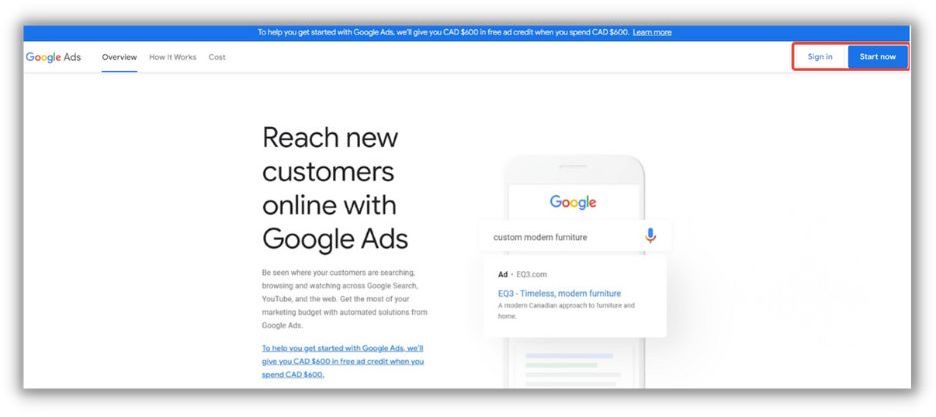
️ Guida gratuita: l'ultima guida alla struttura dell'account Google Ads di cui avrai mai bisogno
Passaggio 2: aggiungi i tuoi prodotti al Merchant Center
L'impostazione del remarketing dinamico con Google Ads comporta diversi passaggi critici, uno dei quali è la creazione di un feed di prodotto. Un feed prodotto è essenzialmente un foglio di calcolo che contiene tutte le informazioni rilevanti sui tuoi prodotti, inclusi i prezzi, le immagini e le descrizioni. Questi dati sono essenziali per Google Ads per capire quali prodotti vengono visualizzati dai clienti e per promuovere annunci pertinenti per altri prodotti.
Per fortuna, la creazione di un feed prodotto è un processo semplice e diretto. Puoi utilizzare qualsiasi foglio di lavoro standard o file CSV per creare il tuo feed di prodotto, quindi caricarlo direttamente su Google Merchant Center (crea un account Merchant Center qui). Questo processo garantisce che i tuoi dati di prodotto vengano presentati in modo accurato e coerente a Google Ads, consentendoti di creare campagne di remarketing dinamico efficaci che raggiungano i clienti giusti al momento giusto.
Sebbene la creazione di un feed di prodotti possa sembrare un compito arduo (soprattutto se si dispone di molti prodotti), ci sono modi per renderlo più semplice, in particolare per i siti Web di e-commerce in esecuzione su determinate piattaforme. Ad esempio, le piattaforme CMS come Shopify e WordPress (con WooCommerce in esecuzione) dispongono di funzionalità che possono aggiungere automaticamente prodotti al Google Merchant Center.
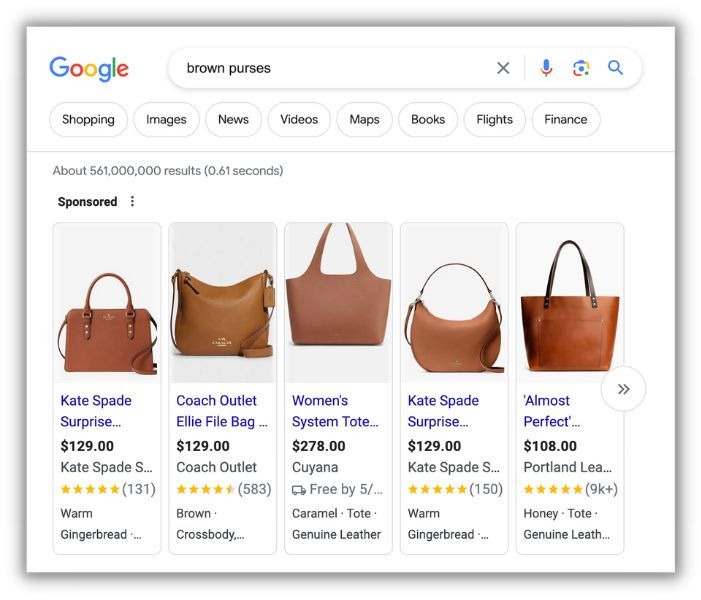
Un esempio di dove può essere visualizzato il feed Shopping in Google Ads.
Nel caso di Shopify, puoi utilizzare il metodo API per integrare il tuo negozio Shopify con il Merchant Center. Questo metodo ti consente di sincronizzare automaticamente i dati del tuo prodotto tra le due piattaforme, eliminando la necessità di un feed tradizionale. Questa funzione può rendere più semplice ed efficiente per le aziende di e-commerce la configurazione del marketing dinamico con Google Ads, in quanto elimina la necessità di inserimento manuale dei dati e garantisce che le informazioni sui prodotti siano sempre aggiornate.
Con WooCommerce, puoi utilizzare i risultati avanzati per i prodotti con i dati strutturati di Schema.org (controlla Yoast per un modo semplice per farlo). Ciò consente a Merchant Center di eseguire automaticamente la scansione del tuo sito Web e recuperare tutti i tuoi prodotti senza la necessità di un feed tradizionale. Questa funzione può anche rendere più semplice ed efficiente per le aziende di e-commerce la creazione di un marketing dinamico con Google Ads.
Nota importante: per assicurarti che Google Ads possa utilizzare il tuo feed di prodotto nelle campagne di remarketing dinamico, è fondamentale collegare il tuo account Merchant Center al tuo account Ads. Questo link assicura che Google Ads sappia che hai un feed di prodotto disponibile da selezionare quando crei la tua campagna di remarketing dinamico.
Passaggio 3: aggiungi il livello dati
Per configurare il remarketing dinamico, un passaggio essenziale consiste nell'aggiungere il livello dati al tuo sito web. Nel livello dati, includi le informazioni su un prodotto specifico che un utente ha visualizzato sul tuo sito web, incluso il suo ID (che deve essere allineato con l'ID nel feed di Merchant Center), il suo valore (il carrello degli acquisti e il valore finale dell'ordine possono anche essere superato) e la categoria di pagina che l'utente sta visualizzando. Queste informazioni vengono quindi trasmesse al tuo tag di remarketing e successivamente a Google Ads.
Quindi, come fa un livello dati a inviare queste informazioni a Google Ads? In sostanza, quando un utente interagisce con il tuo sito web, viene attivato un evento. Sebbene il codice completo dello snippet dell'evento non venga visualizzato automaticamente nei tuoi strumenti di monitoraggio, puoi installare il livello dati che trasferisce i dati pertinenti dai prodotti sul tuo sito web al tuo livello dati.
Ad esempio, supponiamo che un utente abbia visualizzato due prodotti sul tuo sito web. Il codice dello snippet dell'evento conterrà il valore (prezzo) e gli ID dei prodotti visualizzati. Il livello dati può quindi inviare questi dati a Google Ads, consentendoti di creare campagne di remarketing dinamico efficaci che si rivolgono ai clienti giusti con i prodotti giusti.
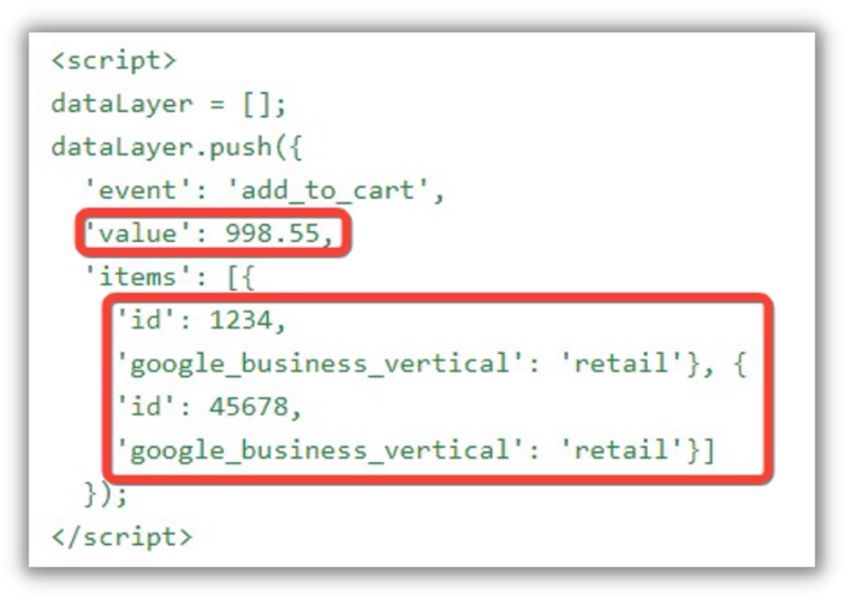
I nomi degli eventi sono una parte importante del codice del livello dati, in quanto descrivono l'evento specifico misurato. Nell'esempio fornito di seguito, il codice utilizza l'evento "add_to_cart" per tenere traccia di quando un utente aggiunge un prodotto al proprio carrello. È importante scegliere il nome dell'evento corretto poiché Google Ads lo utilizza per assegnare gli utenti agli elenchi di utenti generati automaticamente.
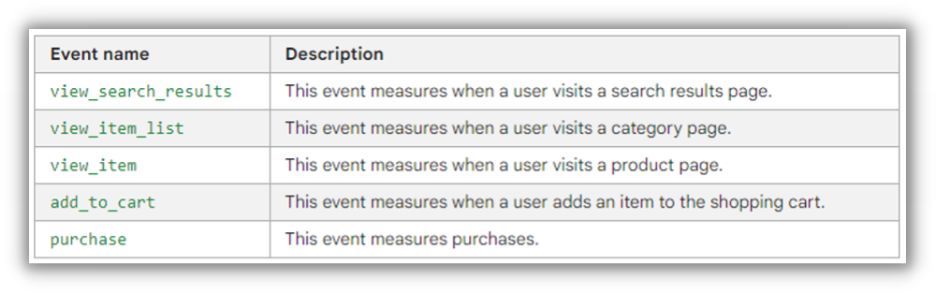
Supponendo che tu abbia già installato Google Tag Manager (in caso contrario, fai riferimento a questo articolo del Centro assistenza Google), il passaggio successivo consiste nell'implementare il codice del livello dati personalizzato per il tuo sito Web sopra lo snippet di codice GTM.

Passaggio 4: crea un tag di remarketing di Google Ads in GTM
Per impostare un tag di remarketing di Google Ads nel tuo account Google Tag Manager, segui questi semplici passaggi:
- Accedi al tuo account Google Tag Manager.
- Fai clic su "Tag" nel menu a sinistra, quindi fai clic sul pulsante rosso "Nuovo".
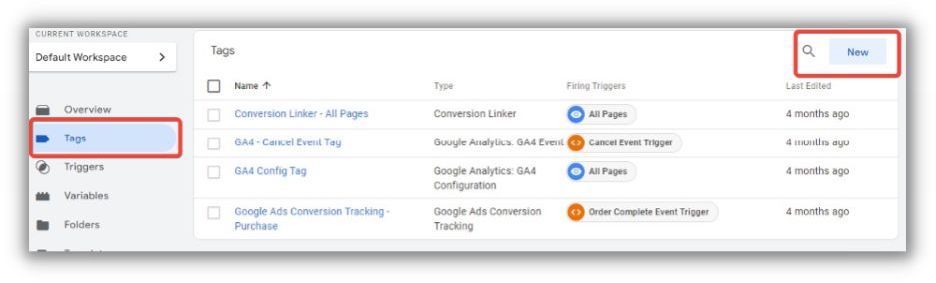
- Assegna un nome al nuovo tag, quindi fai clic sulla sezione di configurazione del tag e scegli "Google Ads Remarketing" dall'elenco dei tipi di tag.
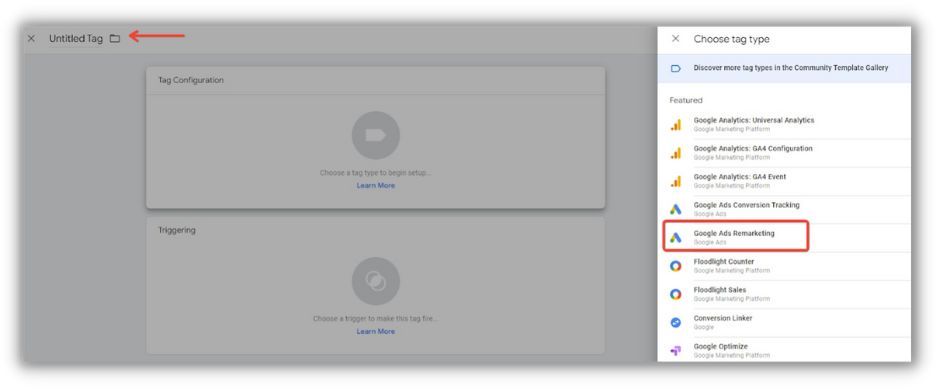
- Inserisci il tuo ID conversione Google Ads, che puoi trovare nel tuo account Google Ads. In Google Ads, vai su "Strumenti e impostazioni" e fai clic su "Gestione segmenti di pubblico" in Libreria condivisa.
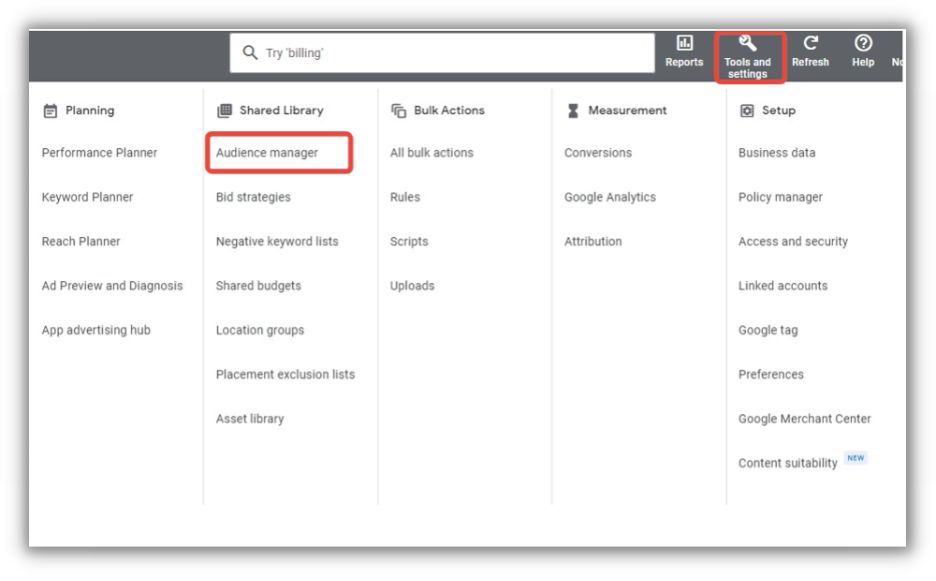
- Seleziona "Le tue origini dati" sul lato sinistro. Da lì, fai clic su "Tag Google Ads". Se non hai già impostato un tag, ti verrà chiesto di crearne uno facendo clic su "Imposta tag".
- Una volta che sei nella pagina dei tag di Google Ads, scorri fino in fondo e fai clic su "Imposta tag". Quindi, seleziona l'opzione "Utilizza Google Tag Manager". Qui è dove troverai l'ID conversione.
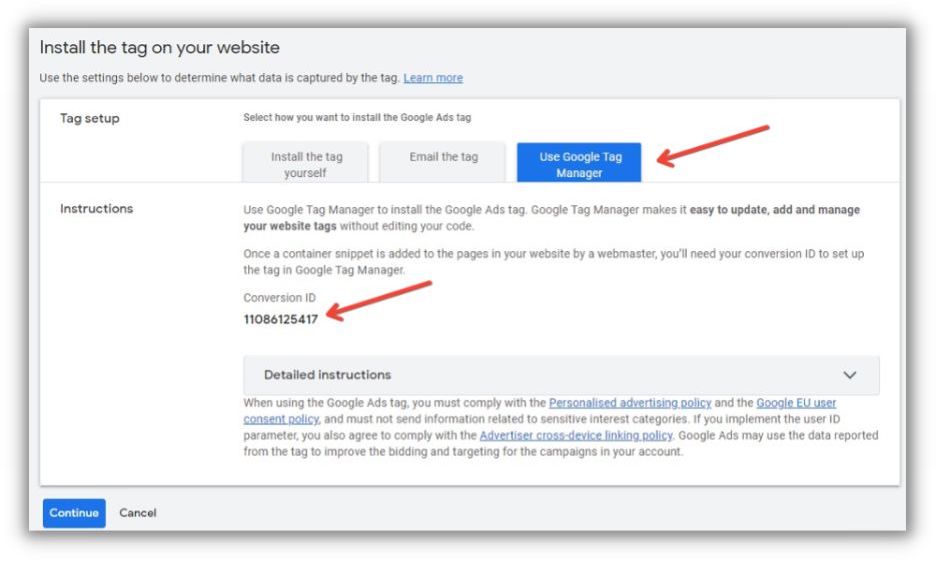
- Per procedere, copia semplicemente l'ID conversione e incollalo nella sezione ID conversione del tag di remarketing di Google Ads in GTM.
- Seleziona l'opzione "Invia dati evento di remarketing dinamico" e preparati a portare i tuoi sforzi di marketing al livello successivo!
Passaggio 5: rendi dinamico il tuo tag di remarketing
Se desideri sfruttare i parametri personalizzati per gli eventi di remarketing dinamico del tuo tag Google Ads, devi compiere un altro passaggio: rendere dinamico il tuo tag di remarketing.
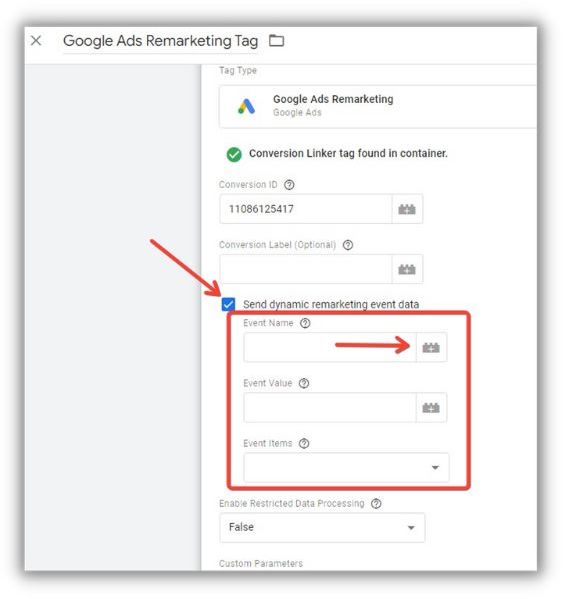
- Scegli la variabile predefinita "Evento", che appare con un'icona a forma di ingranaggio.
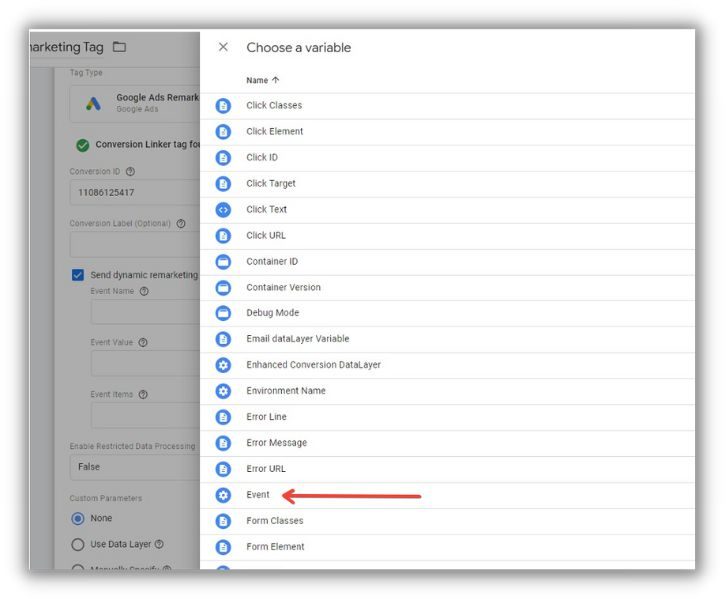
- Ora è il momento di aggiungere il valore dell'evento. Basta fare clic sull'icona "+" situata accanto alla casella di testo.
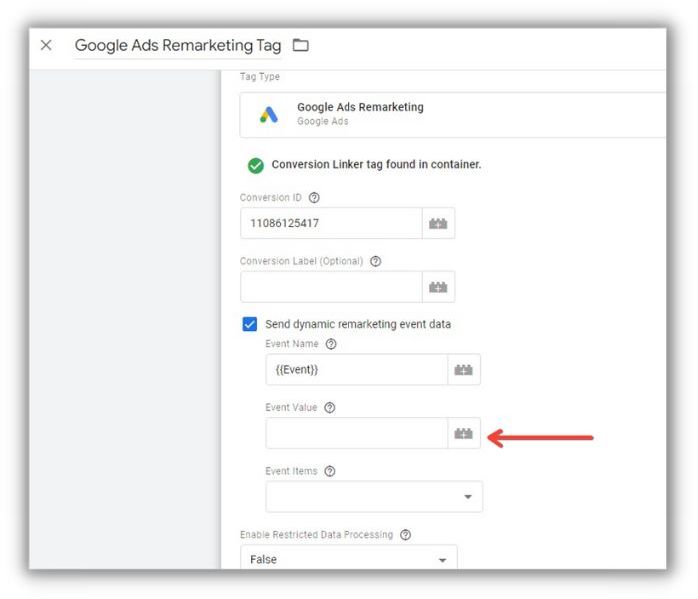
- Per continuare, fai clic sul segno più situato nell'angolo in alto a destra dello schermo. Assegna alla variabile un nome come "dlv - value" e fai clic su "Scegli un tipo di variabile per iniziare l'installazione ..." Quindi, seleziona "Variabile livello dati" dalle opzioni disponibili.
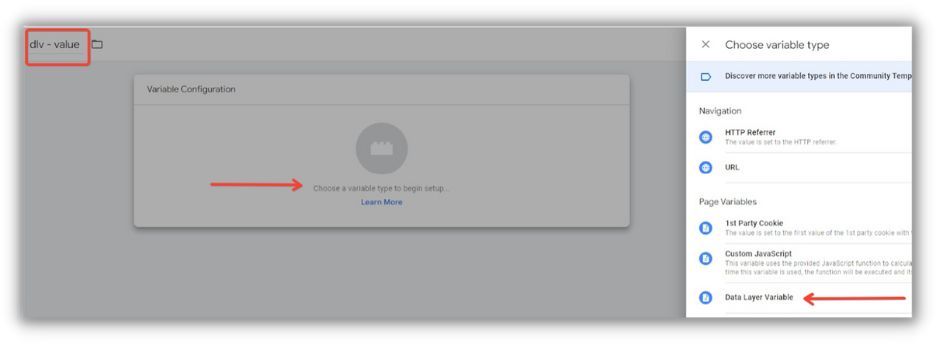
- Ora assegna il nome appropriato dal codice del tuo sito alla variabile di livello dati. Ad esempio, abbiamo utilizzato il nome "valore" nel codice del livello dati, quindi assegna quel nome alla variabile del livello dati.
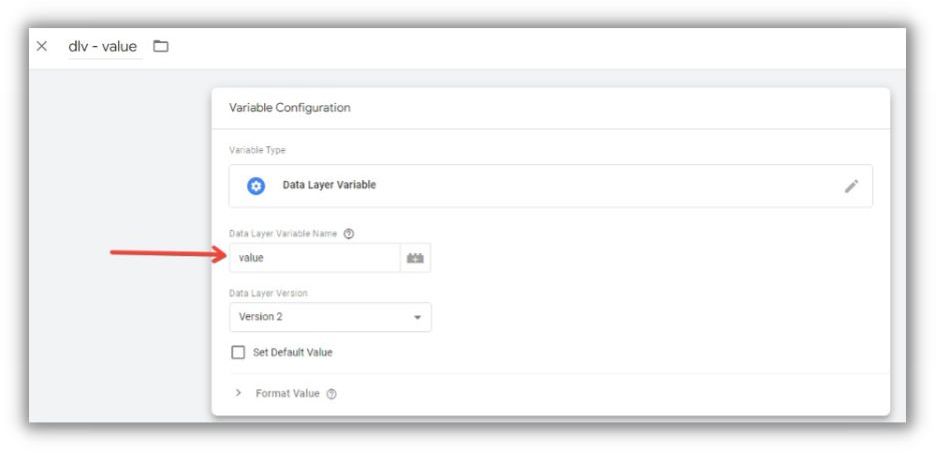
- Per completare questo passaggio, dovrai compilare il campo Elementi dell'evento. L'array items può essere trovato nel Data Layer e recuperato utilizzando una Data Layer Variable, proprio come hai fatto con il valore Data Layer Variable. Fai clic sul menu a discesa "Event Items" e cerca l'opzione denominata "New Variable" (fai clic su questa opzione). Denominalo "dlv-items" e fai clic su "Scegli un tipo di variabile per iniziare l'installazione ..." Quindi, seleziona "Variabile livello dati" dalle opzioni disponibili.
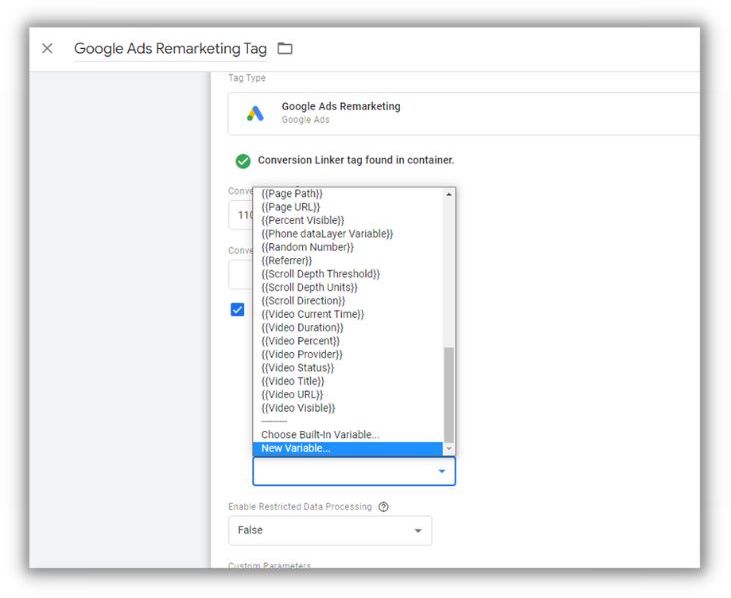
- Ora assegna il nome appropriato dal codice del tuo sito alla variabile di livello dati. Ad esempio, abbiamo utilizzato il nome "items" nel codice del livello dati, quindi assegna quel nome alla variabile del livello dati.

- Il tag di remarketing completato con le variabili del livello dati dell'evento personalizzato dovrebbe avere il seguente aspetto:
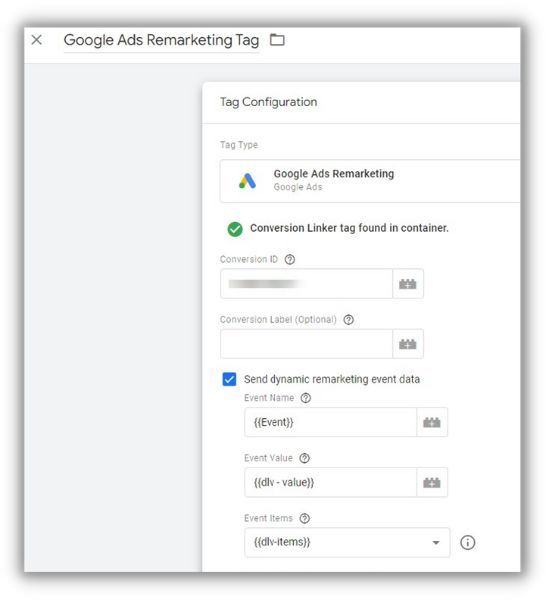
Passaggio 6: crea un attivatore in GTM per il tuo nuovo tag di remarketing dinamico
Il tuo obiettivo è attivare il tag di remarketing quando si verificano eventi specifici, ad esempio visualizzazione di un prodotto, ricerca di un prodotto, visualizzazione di un elenco di categorie, aggiunta al carrello o acquisto. Per raggiungere questo obiettivo, dobbiamo creare un trigger di evento personalizzato che si attiverà solo quando si verificano questi eventi predefiniti.
Per iniziare, seleziona l'opzione "Usa regex matching". Questo è un potente strumento che ci consente di utilizzare una funzione "o" con un simbolo pipe. Puoi quindi copiare tutti i nomi degli eventi predefiniti dalla documentazione di Google e separarli con il simbolo pipe, in questo modo: view_search_results|view_item_list|view_item|add_to_cart|purchase
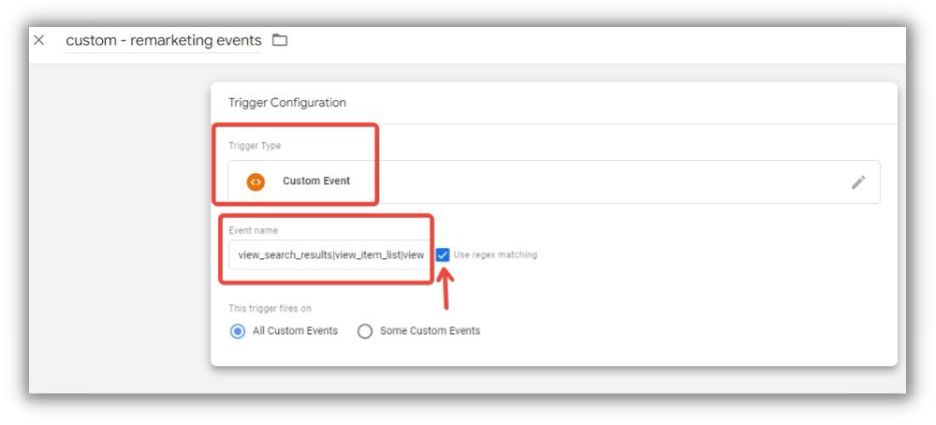
Il tuo tag verrà attivato solo quando un visitatore attraversa questi vari eventi di remarketing (pensali come passaggi nella metà inferiore della canalizzazione di marketing). Assegna un nome al trigger e salvalo.
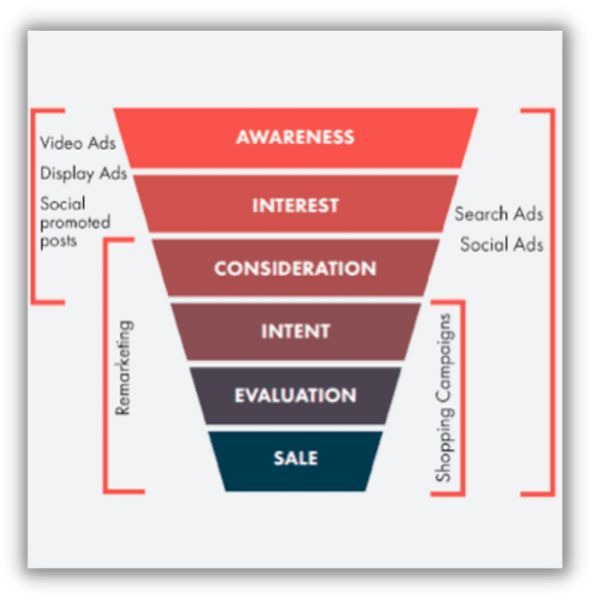
Fonte
Nota importante: per garantire la massima copertura e flessibilità di retargeting quando si tratta di creare segmenti di pubblico, è buona norma impostare un tag di remarketing standard oltre al tag di remarketing dinamico appena creato. Inizia creando un nuovo tag di remarketing in GTM, utilizzando lo stesso ID conversione del tag di remarketing dinamico. Tuttavia, non aggiungere eventi di livello dati personalizzati a questo tag.
Inoltre, assicurati di impostare l'attivatore in modo che si attivi su tutte le pagine, ad eccezione delle pagine in cui viene attivato il nuovo tag di remarketing dinamico. Per raggiungere questo obiettivo, aggiungi "eventi di remarketing personalizzati" come eccezione all'attivatore.
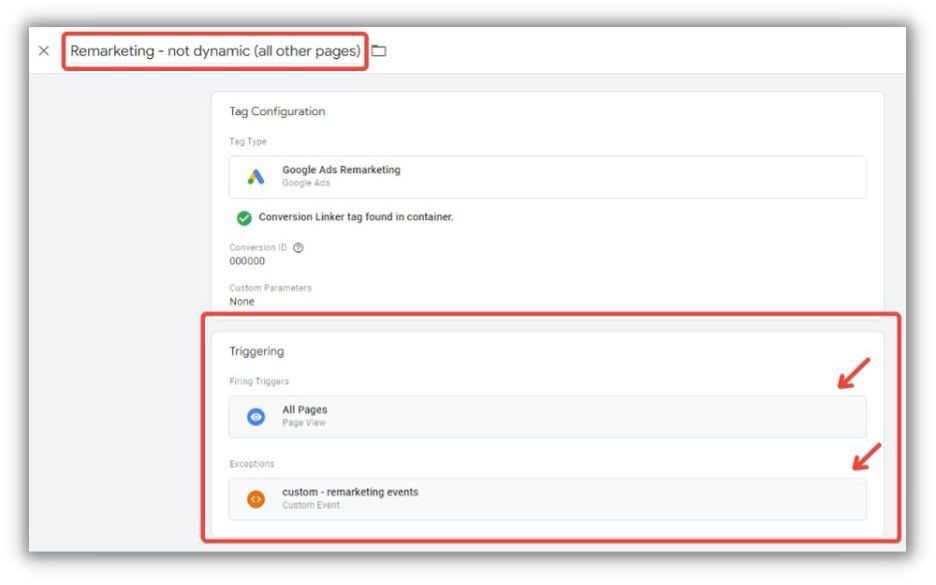
Inizia con il remarketing dinamico per la vendita al dettaglio
Per riassumere, gli annunci di remarketing dinamico sono un punto di svolta per la tua azienda quando si tratta di raggiungere efficacemente il tuo pubblico di destinazione. Utilizzando Google Ads e Google Tag Manager, puoi impostare annunci personalizzati che hanno maggiori probabilità di convertire potenziali clienti in fedeli.
Poiché i lead migliori sono quelli che hanno già mostrato interesse per i tuoi prodotti, il remarketing dinamico è uno strumento potente che puoi utilizzare per indirizzarli e aumentare le tue entrate. Spero che questa guida ti abbia semplificato il processo di implementazione e che utilizzerai questa conoscenza per portare il tuo marketing online al livello successivo.
Ecco i sei passaggi per impostare il remarketing dinamico in Google Ads
- Crea un account Google Ads
- Aggiungi i tuoi prodotti al Merchant Center
- Aggiungi il livello dati
- Crea un tag di remarketing di Google Ads in GTM
- Rendi dinamico il tuo tag di remarketing
- Crea un attivatore in GTM per il tuo nuovo tag di remarketing dinamico
Allora, cosa stai aspettando? Inizia a creare i tuoi annunci di remarketing dinamico in Google Ads!
